Tout comme les informations administratives et cliniques, les images de l’album médias du patient (photos et radios) peuvent être intégrées dans une maquette de courrier. L’objectif est de ne pas avoir à ajouter l’image en question à chaque utilisation d’un courrier dans le dossier du patient. Par exemple, il est possible d’inclure systématiquement la dernière radio panoramique du patient dans le compte-rendu adressé à vos confrères.
Pour ajouter une image à une maquette de courrier, suivez le chemin ci-dessous :
Page d’accueil > Paramétrage > Courrier > Documents types
Une fois sur la fenêtre :
- Sélectionnez la maquette de courrier concernée.
- Cliquez sur « Ouvrir ».
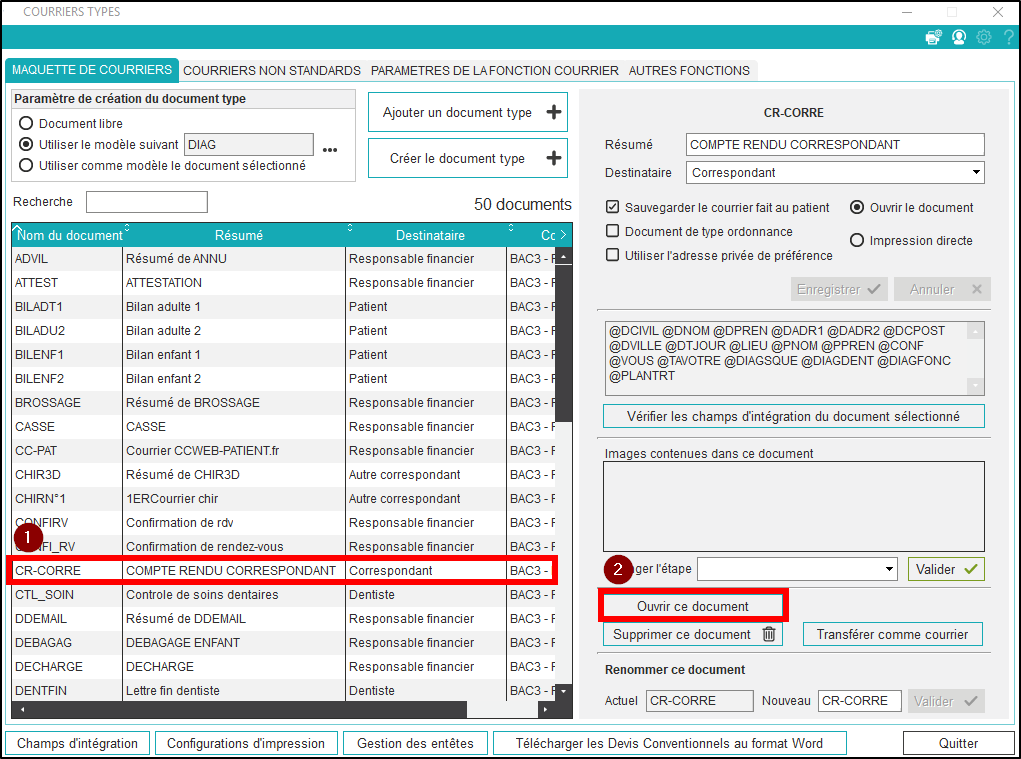
Une fois dans le logiciel Word :
- Cliquez sur la double flèche pour déplier le bandeau « Ajout d’images ou de champs d’intégration ».
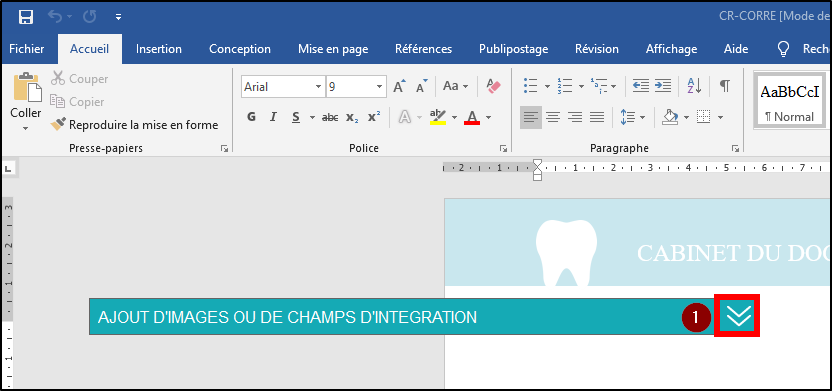
- Restez sur l’onglet « Une image ».
- Choisissez l’étape de l’image que vous souhaitez intégrer : début, fin, la plus récente, etc.
- Choisissez le type de l’image : panoramique, intra-orale, moulage, etc.
- Choisissez le sous-type si besoin: face, droite, profil, etc.
- L’image sélectionnée apparaît dans le tableau.
Note : le bandeau « Ajout d’images ou de champs d’intégration » permet également d’intégrer :
- une image prédéfinie, par exemple une radio du patient concernée par un compte-rendu radio.
- une image libre qui ne concerne pas le patient (signature, logo, plan du cabinet), initialement enregistrée en dehors du logiciel.
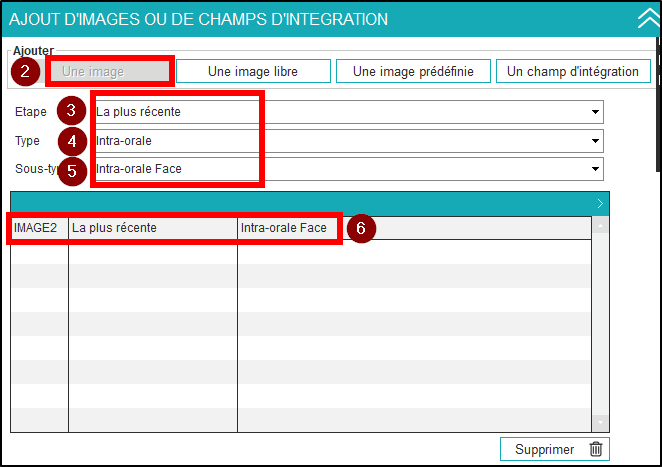
- Sur le document, dans Word, l’image est représentée par un rectangle noir, en haut à gauche.
- Déplacez l’image à l’emplacement souhaité puis redimensionnez-la si besoin.
Important : pour garder le même rapport hauteur/largeur et éviter toute déformation, pensez à toujours agrandir ou rétrécir l’image à partir d’un coin.
- Enregistrez votre courrier.
- Fermez le document.
Astuce : si vous ajoutez plusieurs images en même temps, elles seront positionnées les unes sur les autres, en haut à gauche de votre document. Un tableau dresse la liste des images ajoutées et permet d’en connaître le nombre.
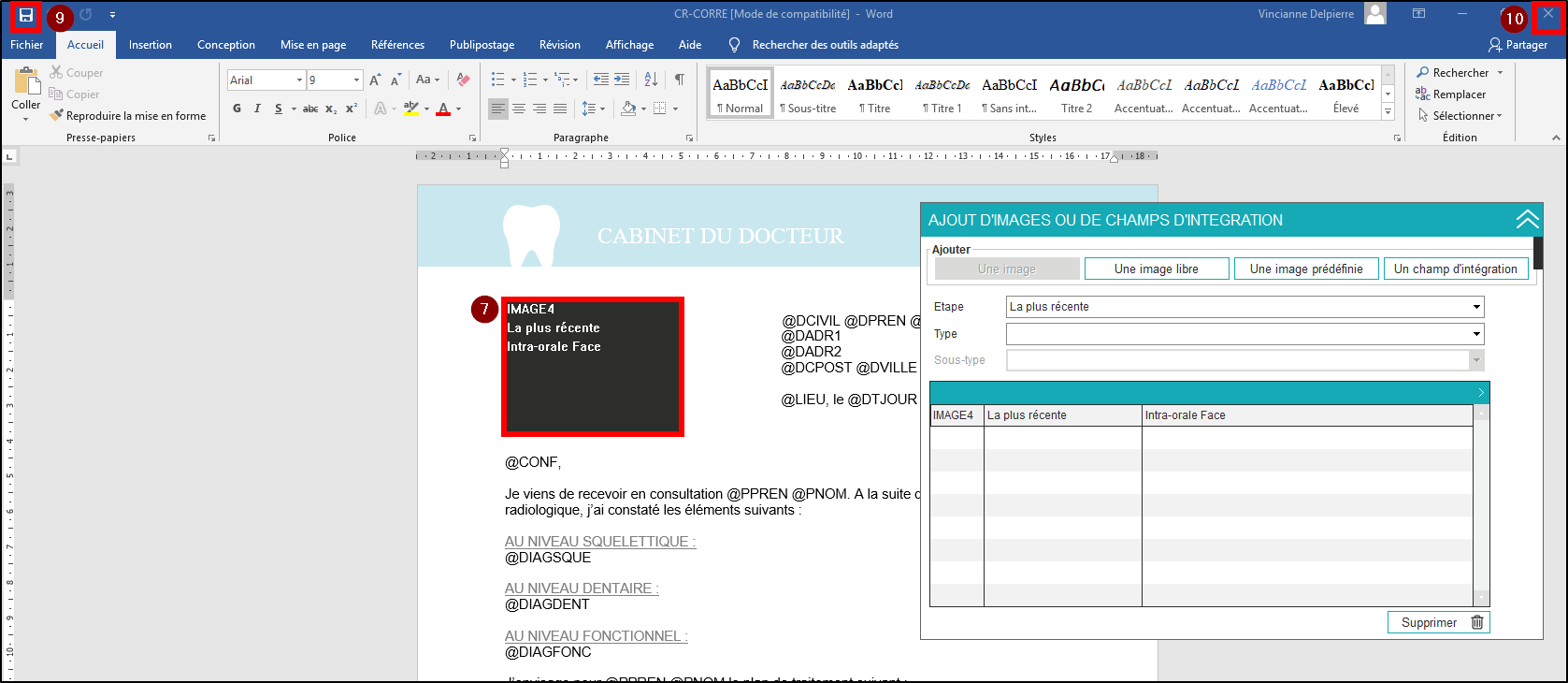
Une fois le courrier fermé, de retour sur le logiciel :
- Vérifiez que votre image est bien contenue dans le document.
- Astuce : la modification de l’étape d’une image déjà inclue dans la maquette peut s’effectuer sans ouvrir le document grâce au menu déroulant.
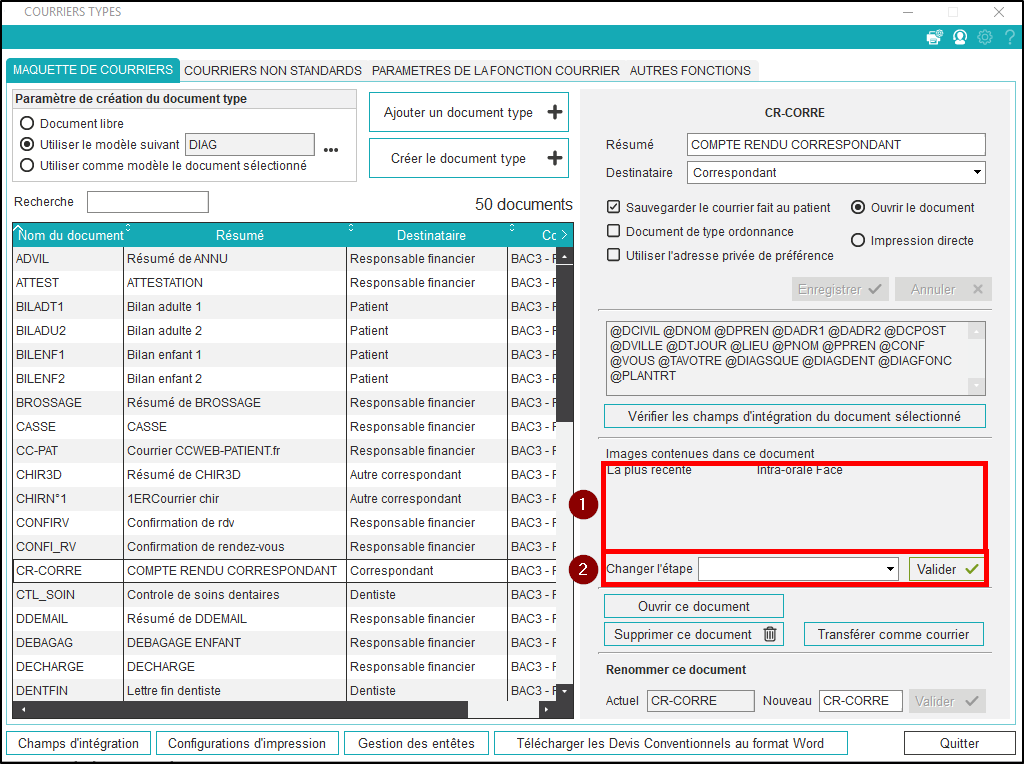
Note : à l’utilisation d’un courrier dans le dossier du patient, si après la fusion, la photo ou la radio attendue ne s’affiche pas (créant une zone vide), c’est parce qu’elle n’existe pas dans l’album médias du patient.
Astuce : lors de l’impression d’un courrier depuis le dossier du patient, il est possible d’ajouter, ponctuellement, une image non prévue dans la maquette de courrier, en utilisant le bouton « Insertion d’images » du bandeau.
- m.vicente on 10 juillet 2020 à 9 h 22 min
- m.vicente on 10 juillet 2020 à 9 h 21 min
- m.durand on 9 juin 2020 à 13 h 09 min
- m.durand on 31 mars 2020 à 14 h 58 min
- m.durand on 31 mars 2020 à 14 h 57 min
Cet article a été créé par admin le 1 août 2019.